Cài đặt XCode
1. Download XCode
Nếu bạn không có một máy tính Mac OS thực sự, bạn có thể cài đặt một hệ điều hành Mac OS ảo chạy trên VMWare (Hoặc VirtualBox) đây là cách khả thi để có được hệ điều hành Mac OS, và có thể cài đặt XCode. Bạn có thể xem hướng dẫn tại:
Chú ý rằng các phiên bản XCode phụ thuộc vào phiên bản của hệ điều hành Mac, vì vậy hãy đảm bảo rằng hệ điều hành Mac của bạn là mới nhất có thể, nếu không trong quá trình cài đặt bạn sẽ nhận được một thông báo lỗi giống dưới đây:
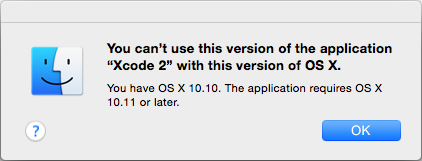
Việc nâng cấp phiên bản cho hệ điều hành Mac là hoàn toàn miễn phí, nó giúp bạn có các trải nghiệm tốt hơn, vì vậy tôi khuyến nghị bạn nên nâng cấp nó.
Trong trường hợp bạn không muốn nâng cấp hệ điều hành nhưng muốn cài đặt XCode hãy download một phiên bản phù hợp, nó có thể không phải là một phiên bản mới nhất.
XCode | Minimum Mac OS Version |
macOS Catalina 10.15.4 | |
macOS Catalina 10.15.2 | |
macOS Catalina 10.15.2 | |
macOS Catalina 10.15.2 | |
macOS Catalina 10.15 | |
macOS Catalina 10.15 | |
macOS Catalina 10.15 | |
macOS Catalina 10.15 | |
macOS 10.14.6 | |
macOS 10.14.4 | |
macOS 10.14.1 | |
macOS 10.14 | |
XCode 9.x | macOS 10.13.2 |
XCode 8.x | macOS 10.12 |
XCode 7.x | OS X 10.11 |

Để download XCode bạn vào đường link dưới đây:
Chọn phiên bản XCode phù hợp với phiên bản hệ điều hành của bạn.
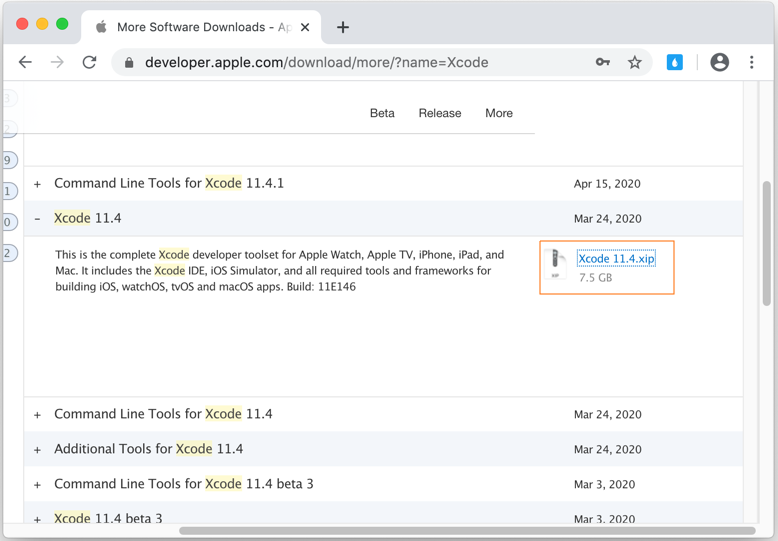
Sau khi download xong bạn sẽ được một tập tin XIP (Một định dạng nén trong MacOS), hoặc một tập tin DMG (Một định dạng để cài đặt trong MacOS).
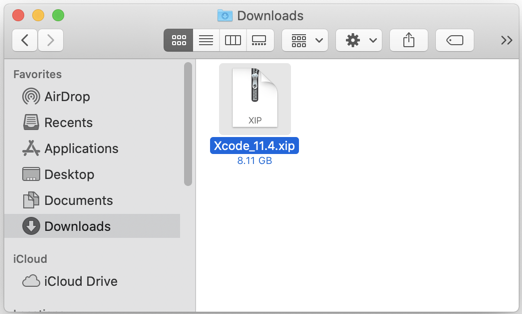
XIP là một định dạng nén của MacOS, tương tự như ZIP, nó bao gồm chữ ký số (digital signature) giúp bảo vệ tính toàn vẹn và thông tin nguồn gốc của tập tin.
2. Cài đặt XCode (XIP)
Với XCode 8.x hoặc mới hơn, sau khi download bạn sẽ nhận được một tập tin XIP, di chuyển nó tới một thư mục khác của bạn (Không phải thư mục Downloads).
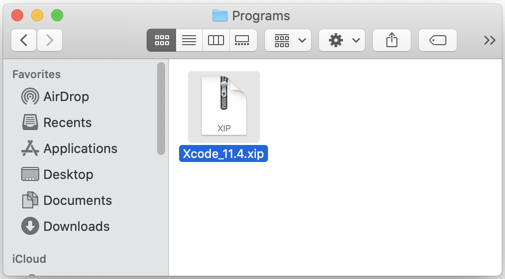
Nhấn kép vào nó để mở, Archive Utility của MacOS sẽ kiểm tra chữ ký số (digital signature) và giải nén tập tin này.
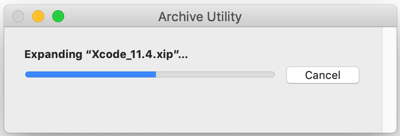
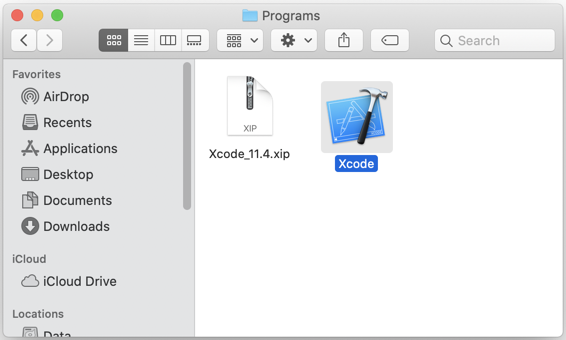
Nhấn kép chuột vào Xcode để cài đặt.
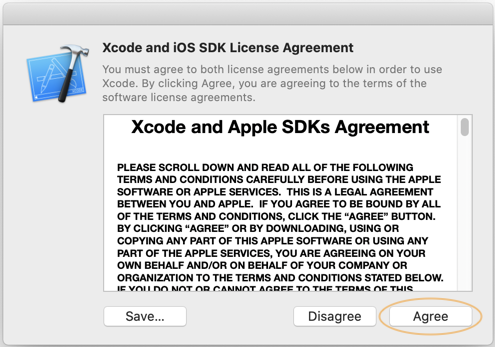
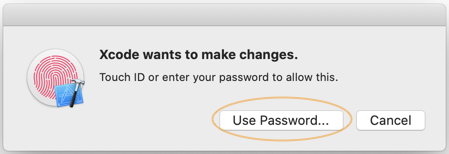
Chờ cho tới khi việc cài đặt kết thúc, và bạn có thể sẵn sàng làm việc với nó.
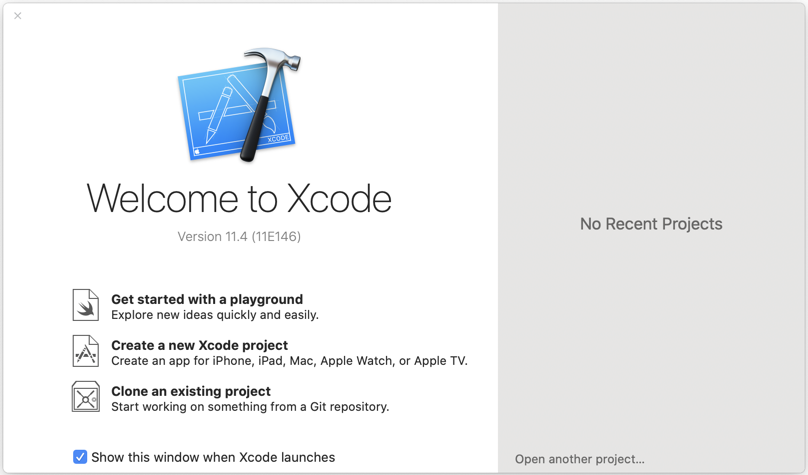
3. Cài đặt XCode (DMG)
Với XCode 7.x hoặc cũ hơn, bộ cài đặt là một tập tin DMG, nhấn kép vào nó để cài đặt.
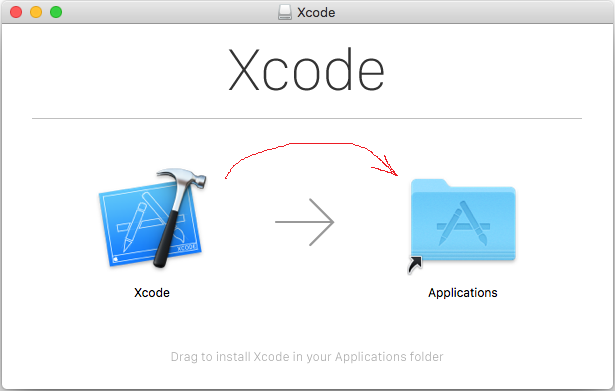
Chờ cho tới khi việc copy hoàn thành.

Sau khi cài copy XCode vào Application, bạn cần phải cài đặt nó.
Nhấn vào biểu tượng ổ đĩa trên màn hình.
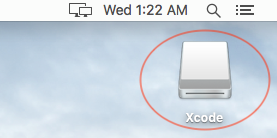
Mở thư mục Application:
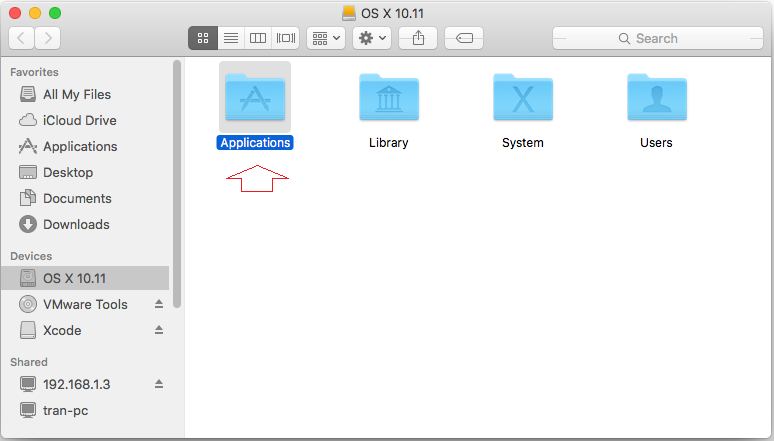
Nhấn vào biểu tượng XCode để cài đặt.
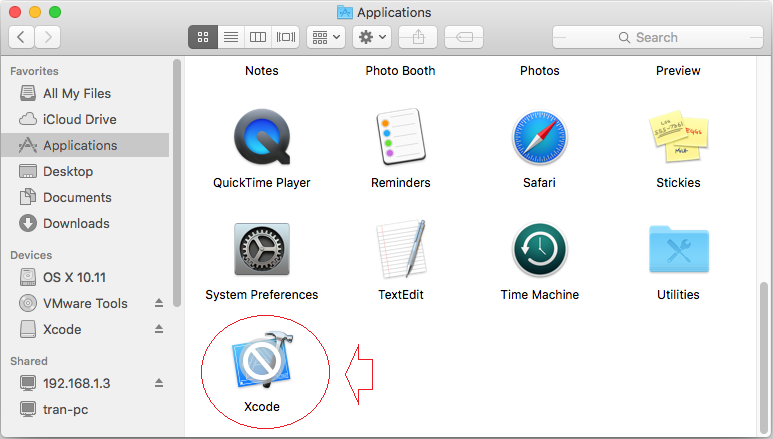
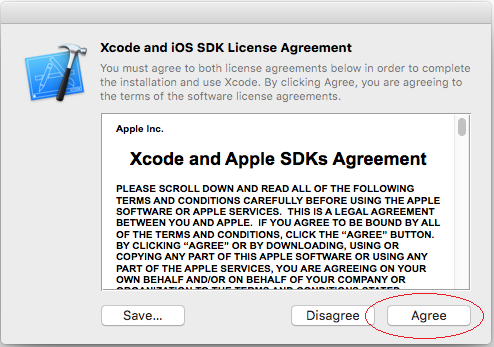
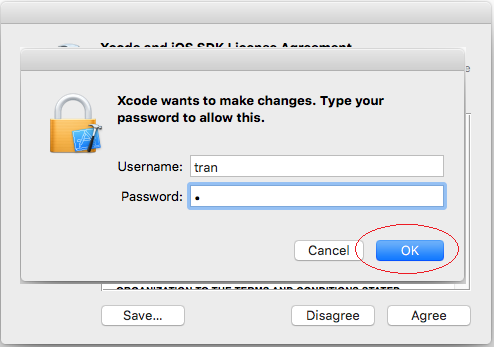
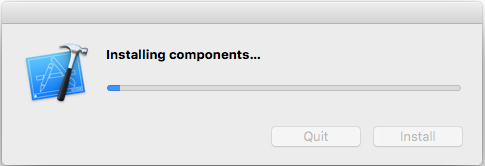
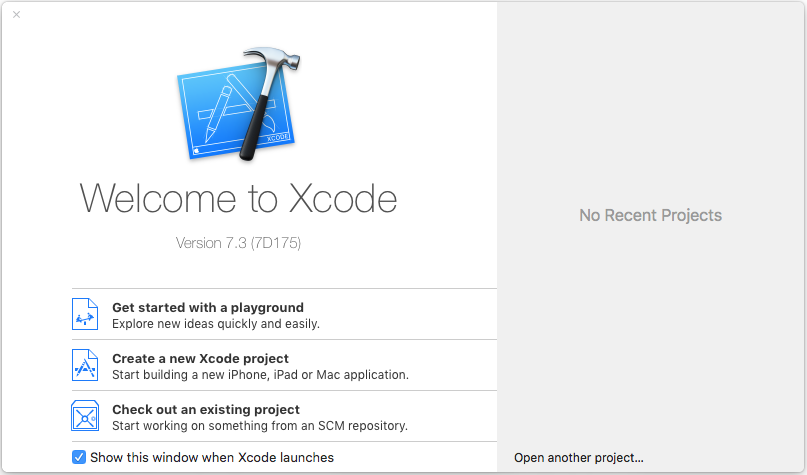
Done! Everything is ready, now you can start a Xcode Project.
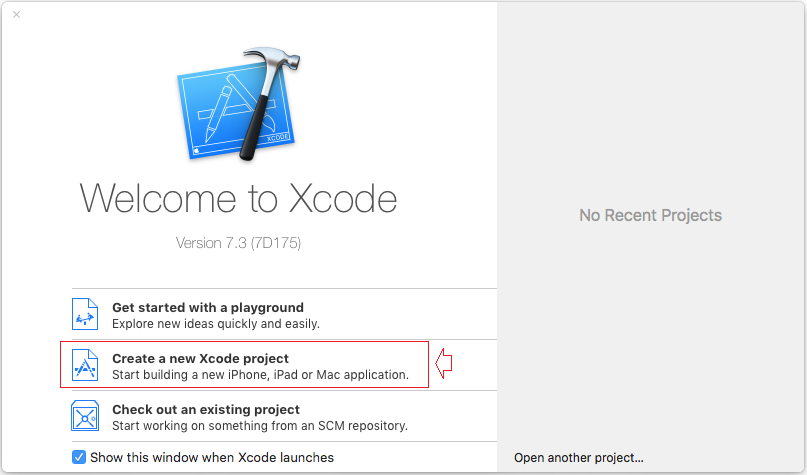
Các hướng dẫn lập trình Swift
- Cài đặt Mac OS X 10.11 El Capitan trong VMWare
- Cài đặt XCode
- Hướng dẫn lập trình Swift cho người mới bắt đầu
- Hướng dẫn và ví dụ Swift Function
- Hướng dẫn và ví dụ Swift Closure
- Lớp và đối tượng trong Swift
- Hướng dẫn và ví dụ Swift Enum
- Hướng dẫn và ví dụ Swift Struct
- Lập trình theo nhóm sử dụng XCode và SVN
Show More
